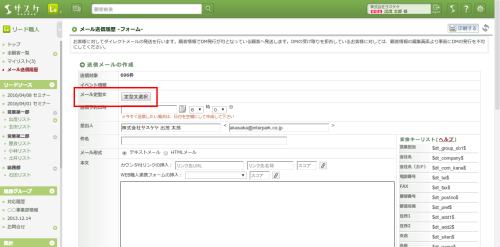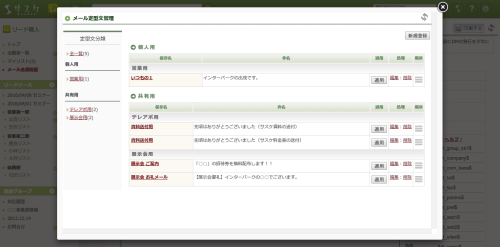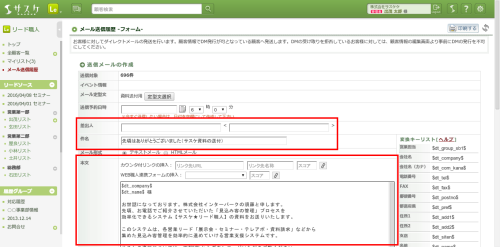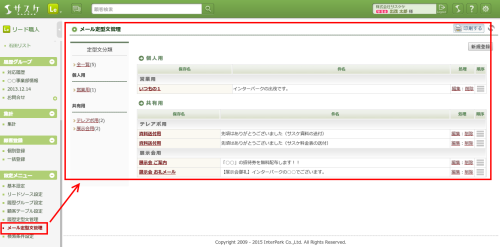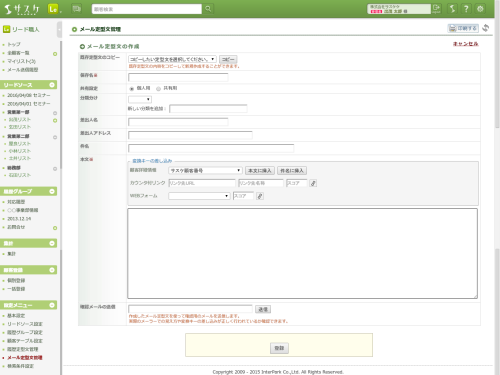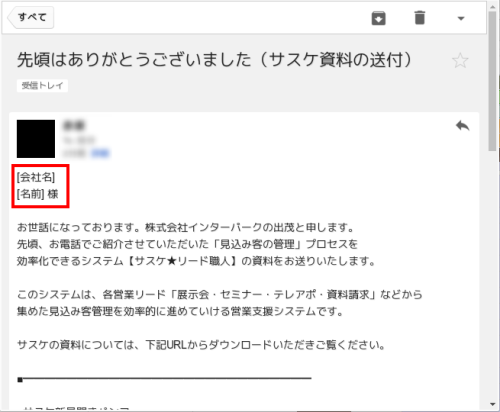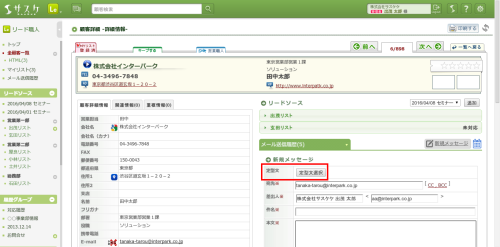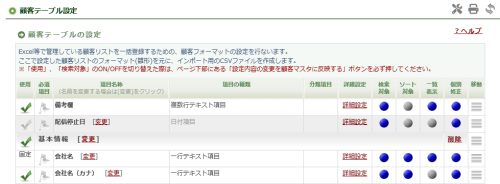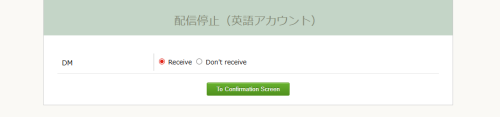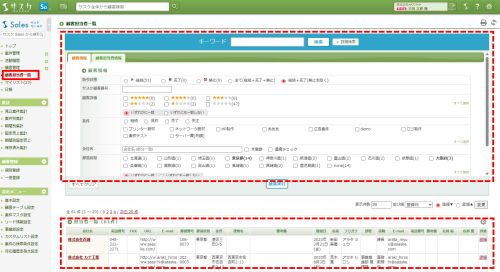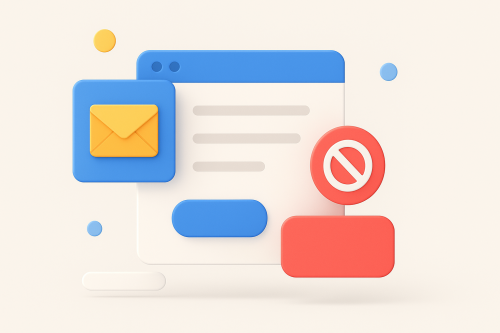サスケLeadの新機能【メール定型文】

【メール送信にテンプレート機能がつきました!】
いままで一括送信メールや個別メールを送る際、メールの文章をいちから入力する必要性がありました。
しかし本日、5月17日(火)のアップデートでメールの文章をテンプレートとして設定を保存する機能が実装されました。
「メール定型文」の使い方
「メール定型文」の設定
こちらの機能を使うには「メール定型文」を保存する必要性があります。
定型文の作成
- 既存定型文のコピー
すでに作成してある定型文を引用・コピーして新規作成できます - 保存名
定型文のタイトルをつけることができます - 共有設定
個人用の定型文、全社員共有用の定型文を設定できます - 分類分け
たとえば「展示会用」や「営業告知用」など、ジャンル分けできます - 差出人名
メール配信をした際のFromを設定できます - 差出人アドレス
メール配信をした際のFromを設定できます - 件名
メール配信をした際のSubjectを設定できます - 本文
メール配信をした際の本文を設定できます
「変換キーの差し込み」について
こちらではメール本文に対して「変換キー」を入力できます。
- 顧客詳細情報
メール本文に「会社名」や「お名前」を差し込むことができます。詳細は【一括送信メールの「変換キー」機能について】をご参考ください - カウンタ付リンク
URLを本文に入れ込む際、クリックしてくれたかわかる「クリックカウンター」を差し込むことができます。詳細は【一括送信メールに「クリックカウンター機能」】をご参考ください - WEBフォーム
WEB職人上で作成したフォームを挿入することができます
「確認メールの送信」について
こちらに自分のE-mailを入力し送信しますと、上記設定内容の確認メールとして自分のE-mailへメールを送信することができます。画像のように差し込みキーは[会社名]や[名前]といった表記で表示されます。
「個別メール」送信でも使えます
顧客詳細画面の個別メールでも、上記設定した定型文を使用できます。
ぜひ、ご活用下さい。